Hướng dẫn cách sử dụng hỗ trợ từ xa khi nâng cấp lên windows 11

Việc truy cập máy tính từ xa qua internet là một điều tuyệt vời, giúp giải quyết nhiều vấn đề về công nghệ thông tin một cách nhanh chóng và dễ dàng. Người hỗ trợ có thể nắm rõ tình hình và thường giải quyết vấn đề ngay lập tức mà không cần có mặt trực tiếp. Điều này cũng tránh được quá trình khắc phục sự cố qua điện thoại đầy bực bội.
Dự kiến sẽ có một làn sóng nhu cầu hỗ trợ tăng cao vào khoảng ngày 14 tháng 10, khi Microsoft ngừng cung cấp các bản cập nhật miễn phí cho Windows 10. Hàng triệu người dùng sẽ phải nâng cấp máy tính của họ lên Windows 11, trừ khi họ trả phí để tiếp tục nhận hỗ trợ.
Hỗ trợ người khác từ xa rất hiệu quả và dễ dàng. Cách này giúp tiết kiệm thời gian và chi phí đi lại, đồng thời cho phép bạn chia nhỏ quá trình hỗ trợ thành nhiều phiên. Nếu bạn phải gửi một chiếc USB cài đặt qua đường bưu điện, có thể sẽ mất vài ngày để mọi thứ bắt đầu. Tốt nhất là bạn nên bắt đầu ngay khi còn thời gian.
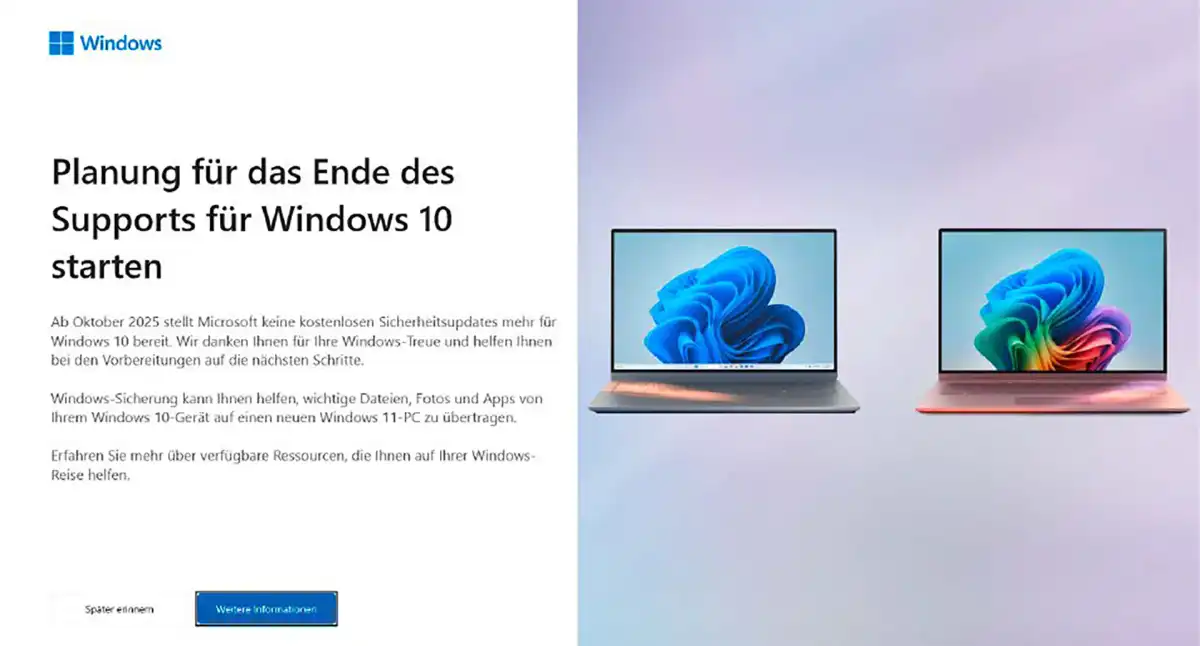
Hướng dẫn này sẽ giải thích cách chuẩn bị, hướng dẫn bạn qua quy trình nâng cấp, cách vượt qua khóa cài đặt trên các PC cũ và cách thức hoạt động của việc bảo trì từ xa ngay cả khi Windows chưa chạy trước khi cài đặt mới. Việc khởi động mọi máy tính từ USB cài đặt thay vì cách “bình thường” từ ổ cứng không hề đơn giản. Nếu không có hỗ trợ video và điều khiển, quá trình này có thể thất bại.
Để giải quyết vấn đề này, chúng tôi đã chọn TeamViewer Remote, một công cụ hỗ trợ từ xa miễn phí cho mục đích cá nhân, hoạt động đáng tin cậy và rất dễ sử dụng cho người được hỗ trợ. Với phiên bản TeamViewer QuickSupport, tất cả những gì họ phải làm là nhấp vào một liên kết được gửi qua email và mọi thứ đã sẵn sàng.
Xem thêm: Hướng dẫn cách tạo USB cài đặt Linux trên máy tính Windows hoặc Mac
1. Cách chuẩn bị để hỗ trợ từ xa
Có thể không phải người dùng Windows 10 nào cũng nhận ra ý nghĩa thực sự của việc chấm dứt hỗ trợ: đó là việc tiếp tục sử dụng PC mà không có các bản cập nhật bảo mật sẽ trở nên cực kỳ rủi ro. Điều quan trọng là phải bắt đầu bằng việc nâng cao nhận thức về sự cần thiết phải chuyển sang hệ điều hành mới vì lý do bảo mật – chậm nhất là vào giữa tháng 10!
Bạn cũng cần kiểm tra xem máy tính hiện tại có tương thích với phiên bản Windows 11, 24H2 hay không, hay liệu có cần mua phần cứng mới hay không. Các bước tiếp theo sẽ phụ thuộc vào điều đó.
Yêu cầu để bảo trì PC từ xa là tối thiểu: cả hai máy tính cần có kết nối internet và bạn nên có thể nói chuyện với nhau trong suốt phiên hỗ trợ, qua điện thoại hoặc qua WhatsApp. Điều này giúp dễ dàng đặt câu hỏi và giải thích những gì đang được thực hiện.
Nếu bạn là người cung cấp hỗ trợ, hãy cài đặt phiên bản máy khách trên máy tính của bạn (TeamViewer Remote) và khởi động công cụ. Xác nhận các điều khoản cấp phép và chờ một lát cho đến khi giao diện chương trình xuất hiện.
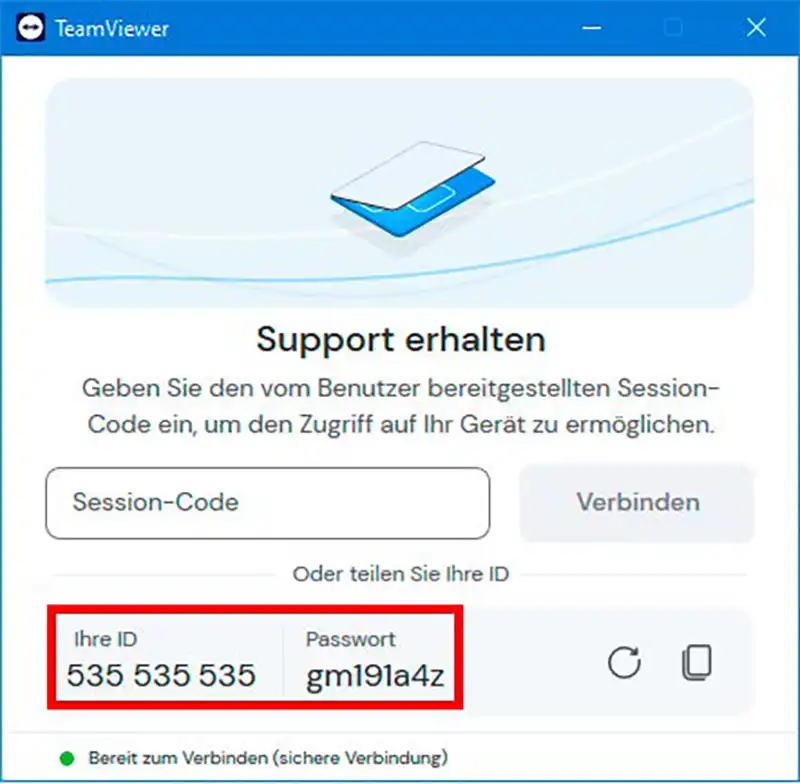
Nếu có sẵn, hãy đăng nhập bằng tài khoản TeamViewer hiện có của bạn và nhấp vào liên kết xác nhận “Trusted Devices” trong email được gửi bởi TeamViewer. Nếu không, hãy tạo một tài khoản mới qua mục “Create Account.”
TeamViewer QuickSupport chạy mà không cần cài đặt, và giao diện đơn giản của nó giúp việc hỗ trợ từ xa trở nên dễ dàng: chỉ cần chia sẻ ID và mật khẩu qua điện thoại là bạn đã sẵn sàng.
Bây giờ là lúc đối tác của bạn hành động: Việc đơn giản nhất là bạn gửi cho họ liên kết tải xuống TeamViewer Quicksupport qua email:
https://download.teamviewer.com/download/TeamViewerQS_x64.exe
Sau đó, tất cả những gì họ phải làm là nhấp vào liên kết, tải xuống công cụ và nhấp đúp để khởi động nó. Không cần cài đặt.
Giao diện QuickSupport rất tối giản, chỉ hiển thị hai trường: “Your ID” và “Password”.
ID xác định máy tính cần truy cập và cố định. Mật khẩu, mặt khác, được tạo mới mỗi phiên vì lý do bảo mật. Cả hai sẽ được người bạn đang hỗ trợ gửi cho bạn, qua điện thoại hoặc qua email bằng cách sử dụng nút clipboard ở bên phải.
Với vai trò là người hỗ trợ, bạn nhập ID của PC từ xa vào ứng dụng TeamViewer của mình trong trường “Participant ID”, nhấp vào “Connect”, nhập mật khẩu vào cửa sổ tiếp theo và xác nhận bằng “Log in.” Kết nối sẽ tự động bắt đầu mà người kia không cần phải làm gì thêm.
Họ sẽ biết bạn đã điều khiển PC của họ qua hình nền màn hình bị tối đi. Giờ đây bạn đã có toàn quyền kiểm soát chuột và bàn phím của họ.
Nếu cần, hãy điều chỉnh hiển thị màn hình trong TeamViewer qua “View” > “Scale”. Trong hầu hết các trường hợp, tùy chọn “Original” hoạt động tốt nhất.
2. Nâng cấp các máy tính tương thích từ windows 10 lên windows 11
Kiểm tra trạng thái: Nếu PC của người thân đang chạy Windows 10 và bạn không biết chi tiết về phần cứng, hãy sử dụng ứng dụng PC Health Check của Microsoft để xem liệu máy tính có đáp ứng các yêu cầu hệ thống của hệ điều hành mới hay không.
Nếu không, ứng dụng sẽ cho bạn biết lý do. Nếu máy tính đáp ứng được, bạn sẽ thấy thông báo:
This PC fulfils the requirements of Windows 11
Bạn có thể tiến hành cài đặt đơn giản thông qua Windows Update. Tuy nhiên, hãy hỏi ý kiến người thân trước đó, vì họ cần cảm thấy thoải mái khi làm việc với hệ thống mới sau này.
Quá trình nâng cấp từ Windows 10 lên 11 mất tối đa khoảng 30 phút, tùy thuộc vào phần cứng. Vì tất cả các chương trình, dữ liệu và cài đặt đều được giữ lại trong quá trình nâng cấp, bạn có thể tiếp tục làm việc trên hệ thống mới ngay lập tức.
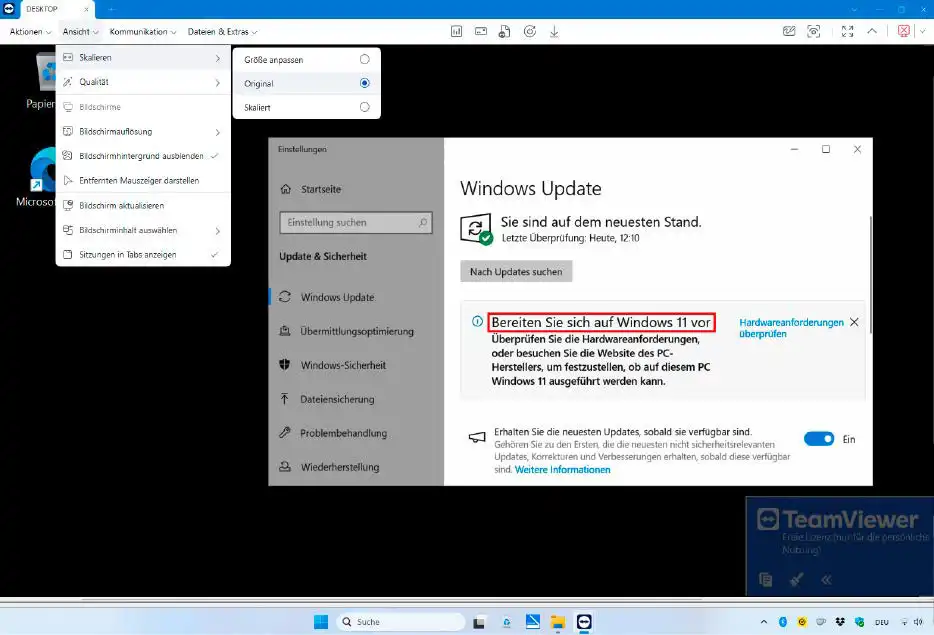
Trong hầu hết các trường hợp, giấy phép Windows 10 hiện có vẫn hợp lệ cho Windows 11, điều này có nghĩa là bạn không phải mua một giấy phép mới.
Buộc nâng cấp: Nếu Windows Update không cung cấp tùy chọn nâng cấp Windows 11 mặc dù phần cứng tương thích, bạn có thể buộc nâng cấp bằng cách sử dụng Windows 11 Installation Assistant hoặc Media Creation Tool.
Quá trình nâng cấp thường bắt đầu với một trong các chương trình này của Microsoft, vì vậy bạn có thể bỏ qua việc tìm kiếm nguyên nhân. Ở đây, Windows 11 cũng sẽ giữ lại tất cả các chương trình, dữ liệu và cài đặt hiện có.
3. Cách khắc phục khi nâng cấp thất bại do yêu cầu hệ thống
Mọi việc sẽ khó khăn hơn nếu PC Windows 10 không đáp ứng yêu cầu phần cứng cho Windows 11. Tuy nhiên, bạn có thể vượt qua khóa cài đặt trên hầu hết các PC được sản xuất trong mười năm qua bằng cách sử dụng một chiếc USB cài đặt đã được chỉnh sửa với Rufus.
Chiếc USB này phải được cắm vào một cổng USB có thể khởi động trên PC, vì vậy bạn sẽ cần một chút trợ giúp. Tùy thuộc vào kỹ năng của người được hỗ trợ, cuộc gọi video qua điện thoại thông minh có thể rất hữu ích.
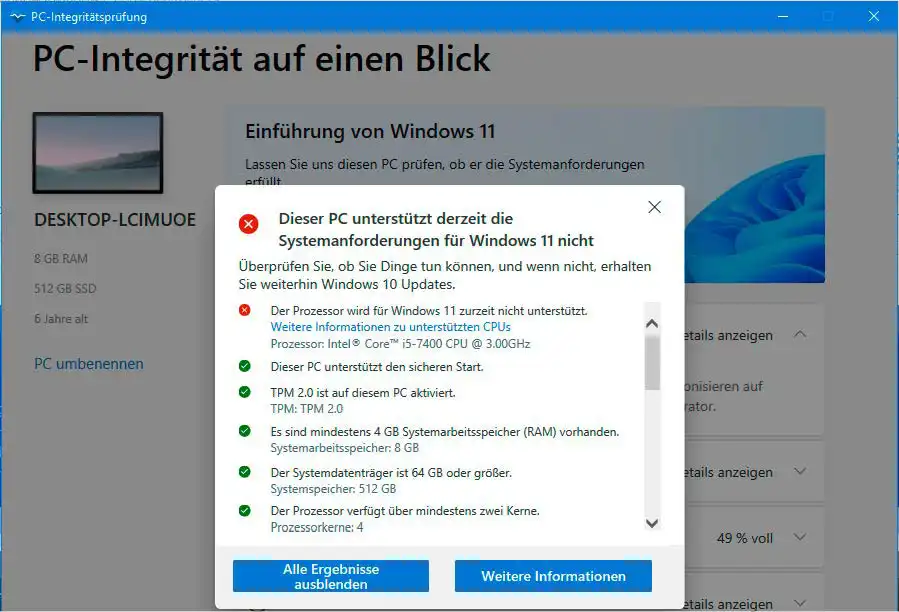
Ứng dụng này cho phép bạn chỉ cho người thân chính xác những gì cần làm và nơi cần làm trên điện thoại của họ bằng cách sử dụng nguồn cấp dữ liệu camera trực tiếp. Tuy nhiên, hỗ trợ AR đòi hỏi thiết bị di động của bạn phải có hiệu suất cao.
Một cách khác, bạn có thể cấu hình USB cài đặt tại nhà để Windows 11 cũng chạy trên phần cứng không tương thích chính thức và sau đó gửi nó qua đường bưu điện. Ngay cả khi đó, chiếc USB vẫn phải được cắm vào máy tính trước khi bạn có thể khởi động cài đặt từ xa bằng cách nhấp đúp vào tệp Setup.exe qua TeamViewer.
4. Thiết lập một máy tính mới hoàn toàn
Hỗ trợ từ xa trở nên khó khăn hơn khi thay thế một PC cũ bằng một chiếc PC mới chạy Windows 11. Về lý thuyết, hệ thống hiện có có thể được di chuyển 1-1 sang phần cứng mới bằng cách sử dụng một file ghost và công cụ nhân bản như Easeus Todo Backup, sau đó nâng cấp lên Windows 11.
Tuy nhiên, quá trình này mất nhiều thời gian do phải truyền dữ liệu lớn, yêu cầu một ổ cứng ngoài và nhiều bước khác. Hướng dẫn qua điện thoại có thể rất tẻ nhạt. Sẽ dễ dàng hơn nếu bạn đến tận nơi hoặc nhờ họ gửi chiếc PC cũ cho bạn để bạn tự cài đặt tại nhà. Gửi một chiếc PC chắc chắn là một lựa chọn thiết thực.
Một giải pháp thay thế cho việc nhân bản là bạn có thể di chuyển dữ liệu và chương trình của mình từ PC cũ sang PC mới, đặc biệt là khi Windows 11 đã được cài đặt sẵn.
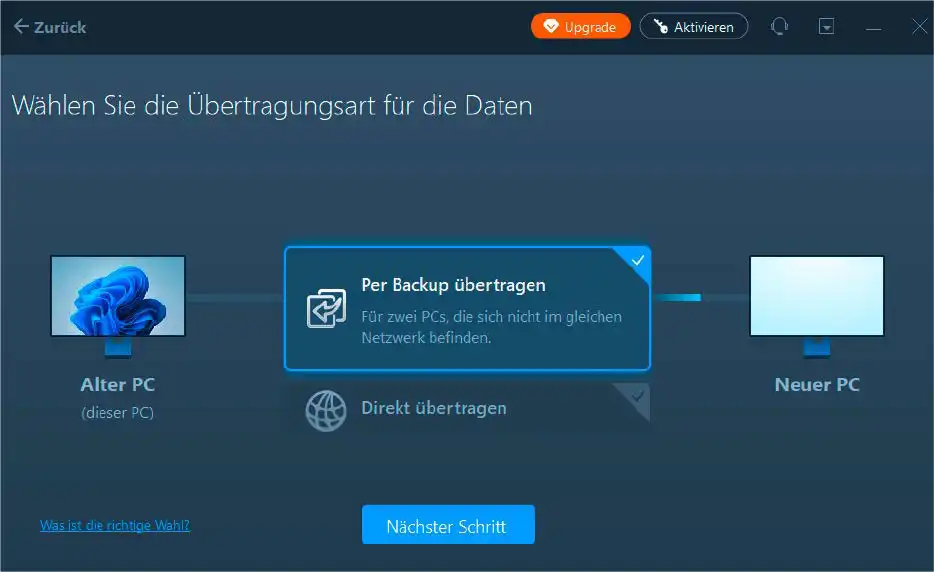
Nếu có một ổ cứng đủ lớn, hãy sao lưu tất cả dữ liệu quan trọng bằng AomeiBackupper qua TeamViewer và chuyển sang máy tính mới. Một lần nữa, bạn sẽ cần một chút hỗ trợ tối thiểu khi di chuyển máy tính. Easeus Todo PC Trans Free cũng giúp chuyển các chương trình và dữ liệu.
Sử dụng tùy chọn “Backup & Restore”, công cụ này lưu các ứng dụng, dữ liệu, tài khoản và cài đặt từ hệ thống Windows 10. Bản sao lưu này sau đó được lưu trên một thiết bị lưu trữ, một mạng chia sẻ hoặc trên đám mây, và khôi phục từ đó sang PC mới.
Phiên bản miễn phí của phần mềm này bị giới hạn ở hai gigabyte dữ liệu và năm chương trình. Phiên bản Pro không giới hạn có giá gần 50 USD.
Để cài đặt hàng loạt phần mềm miễn phí mới, bạn có thể sử dụng chức năng “Package Bundle” trong UnigetUI, đóng vai trò là giao diện cho trình quản lý gói Winget tích hợp của Windows.
5. Cài đặt windows tự động
Nếu bạn đang cài đặt Windows 11 từ đầu, việc sử dụng một chiếc USB cài đặt và khởi động thủ công tại chỗ là không thể tránh khỏi.
Việc khởi động từ USB hoặc DVD không thể thực hiện qua truy cập từ xa, nhưng bạn vẫn có thể trợ giúp. Đầu tiên, hãy tra cứu phím cụ thể của máy tính để gọi menu khởi động, sau đó hướng dẫn người dùng qua quá trình thiết lập.
Bạn có thể làm cho mọi thứ dễ dàng hơn cho người thân bằng một bản cài đặt tự động (unattended installation) giúp bỏ qua các lời nhắc thiết lập, quyền riêng tư và hơn thế nữa. Việc cấu hình USB với Rufus đã xử lý một phần của việc này.
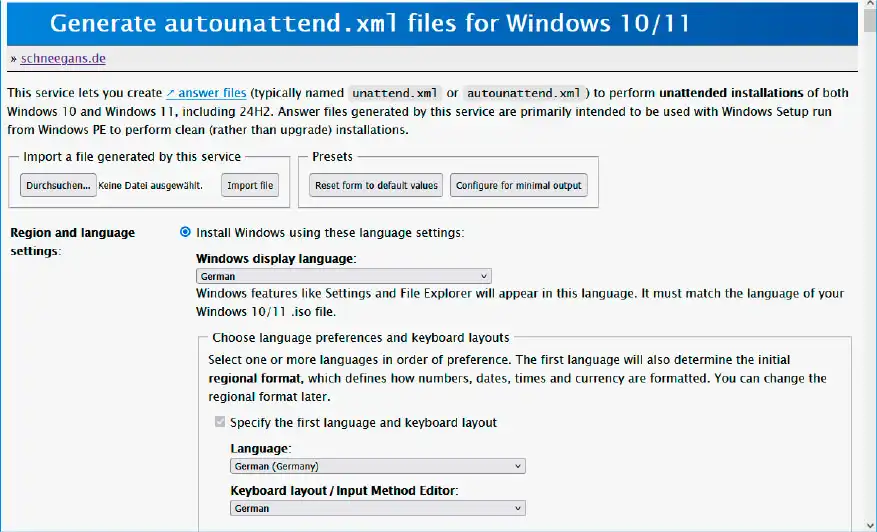
Để tự động hóa hoàn toàn, hãy sử dụng unattended generator.
Nó tạo ra một tệp Autounattended.xml dựa trên các thông số kỹ thuật của bạn, mà bạn sẽ sao chép vào thư mục gốc của USB cài đặt. Sau đó, quá trình thiết lập sẽ chạy tự động.
6. Kết luận
Việc nâng cấp lên Windows 11 có thể trở nên dễ dàng và thuận tiện hơn bao giờ hết khi bạn biết cách tận dụng các công cụ hỗ trợ từ xa. Với những hướng dẫn chi tiết, bạn không chỉ đảm bảo quá trình nâng cấp diễn ra suôn sẻ mà còn tối ưu hóa trải nghiệm sử dụng hệ điều hành mới với các tính năng hiện đại và giao diện mượt mà. Dù bạn là người dùng cá nhân hay doanh nghiệp, hỗ trợ từ xa là chìa khóa để tiết kiệm thời gian và tránh những rắc rối không đáng có trong quá trình nâng cấp.
Xem thêm: Hướng dẫn cách sử dụng Disk Cleanup trên PC Windows – Dọn dẹp hiệu quả, an toàn và nhanh chóng
Hãy ghé thăm COHOTECH – điểm đến đáng tin cậy cho mọi nhu cầu công nghệ, nơi cung cấp các thiết bị và giải pháp hỗ trợ nâng cấp Windows 11 với giá cả cạnh tranh và dịch vụ tận tâm. Đừng bỏ lỡ cơ hội trang bị cho mình những công cụ tốt nhất để chinh phục Windows 11!
Bạn đã thử nâng cấp Windows 11 với hỗ trợ từ xa chưa? Hãy chia sẻ kinh nghiệm, cảm nhận hoặc câu hỏi của bạn trong phần bình luận bên dưới. Đừng quên chia sẻ bài viết này với bạn bè và đồng nghiệp để cùng khám phá cách nâng cấp Windows 11 hiệu quả nhất nhé!






























